电脑设置能看配置吗怎么看?如何在系统设置中查看配置?
17
2025-03-11
在当代数字化生活中,电脑已成为工作、娱乐不可或缺的一部分,而电脑小音箱为我们的多媒体体验增添了色彩。然而,遇到小音箱突然无声,无疑会让人感到困扰。本文将指导您如何一步步排查电脑小音箱无声音的问题,确保您能够迅速恢复良好的听觉享受。
在开始复杂的排查之前,首先应该排除最基本的疏漏,即检查音箱的物理连接是否正确、牢固。
1.检查电源线:确保音箱的电源线已正确插入电源插座,并且插座有电。
2.检查音频线:如果是有线音箱,请确认音频线是否完好无损,两端连接是否正确,分别连接到了电脑和音箱的音频输入端口。
3.检查音箱开关:确认音箱的电源开关是否打开,音量调节是否处于适当位置。

接下来,您需要在电脑端检查音频输出设备的设置。
1.检查声音输出设备:
在Windows系统中,右击任务栏右下方的音量图标,点击“打开声音设置”,在“输出”部分查看当前是否选择了正确的音箱作为声音输出设备。
在Mac系统中,点击屏幕顶部菜单栏中的苹果图标,选择“系统偏好设置”>“声音”,在“输出”标签页中选择音箱。
2.测试音箱:
在声音设置中,通常会有测试音箱的功能,利用它来检测音箱是否正常工作。
3.检查音量控制:
确保电脑的音量调节没有被静音或调至最小。
检查是否安装了任何第三方音量控制软件,这些软件有时可能覆盖了操作系统的音量设置。
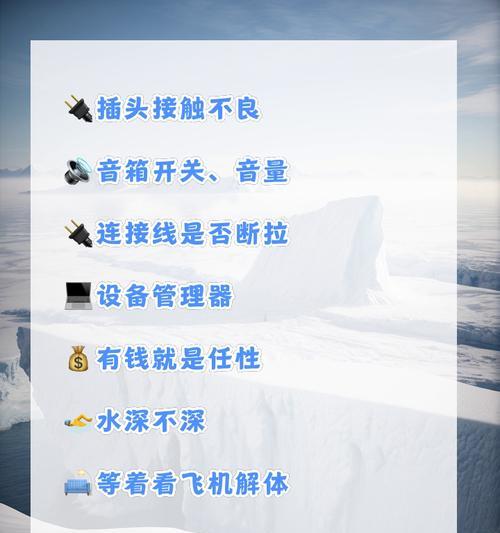
音频设备的驱动问题或者系统问题也可能是导致音箱无声的原因。
1.更新音频驱动:
在设备管理器中找到音频适配器,右键选择“更新驱动程序”,按照提示进行操作。
访问音频设备制造商的官方网站,下载并安装最新驱动。
2.检查系统声音设置:
在Windows系统中,进入“控制面板”>“硬件和声音”>“声音”,在播放标签页中查看音箱是否被设置为默认设备,并检查扬声器配置是否正确。

如果以上步骤都无法解决问题,可能需要考虑检查硬件是否存在故障。
1.试探性更换音频线:如果使用的是有线音箱,尝试更换一根新的音频线,排除线缆损坏的可能。
2.检查音箱自身:
尝试将音箱连接至其他音源设备(如手机、平板电脑等),判断音箱是否能正常工作。
如果音箱带有耳机插孔,可以用耳机测试音箱的输出。
3.诊断电脑硬件问题:
对于集成声卡的电脑,可以尝试使用外置USB声卡,看看问题是否能够得到解决。
如果问题依旧存在,可能是电脑主板上的声卡组件出现问题,需要联系专业电脑维修人员进行检查。
有时候,特定的软件或系统设置可能会导致音箱无法正常工作。
1.检查音频增强及处理软件:一些音频处理软件或音频增强软件可能会对音频输出造成影响,停用或卸载这些软件后,看看问题是否得到缓解。
2.系统还原:如果怀疑是系统更新或软件安装引起的冲突问题,可以尝试使用系统还原功能,将系统恢复到音箱还能正常发声的状态。
1.问:音箱为何突然无声?
答:音箱无声的原因可能包括物理连接不正确、音量设置不当、驱动程序出现问题、系统设置错误或硬件故障。
2.问:如何确定音箱是否损坏?
答:可以通过更换音频线、使用耳机测试、并尝试将其连接至其他设备进行测试来排查音箱是否损坏。
3.问:音箱无声音时,如何快速定位问题?
答:首先进行音箱与电脑的物理连接检查,然后依次排查电脑的音频输出设置、音频驱动、系统设置,最后考虑硬件故障和软件冲突。
通过上述步骤的系统排查,电脑小音箱无声音的问题大都可以得到有效解决。如果问题依旧存在,建议寻找专业技术人员的帮助。至此,您应该已经掌握了如何一步一步排查电脑小音箱无声问题的技能,祝愿您能够尽快享受到悦耳的电脑音乐体验。
版权声明:本文内容由互联网用户自发贡献,该文观点仅代表作者本人。本站仅提供信息存储空间服务,不拥有所有权,不承担相关法律责任。如发现本站有涉嫌抄袭侵权/违法违规的内容, 请发送邮件至 3561739510@qq.com 举报,一经查实,本站将立刻删除。